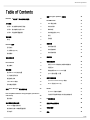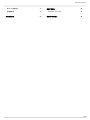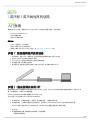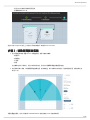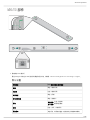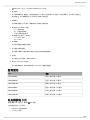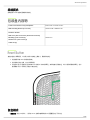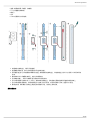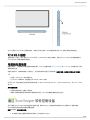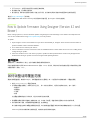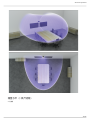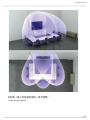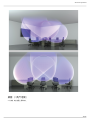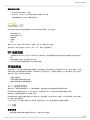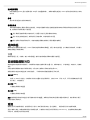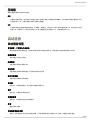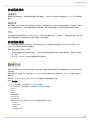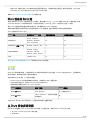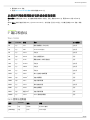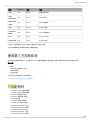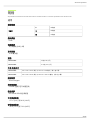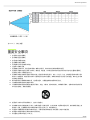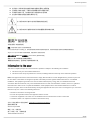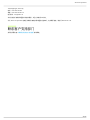Shure MXA710 は、会議室のさまざまな場所に設置することができる直線型アレイマイクロホンであり、会議室内のあらゆる発言者を簡単にカバーすることができます。また、独自の IntelliMix DSP と Autofocus 技術を採用しており、音響エコーやノイズを排除したクリアな音声を収音することができます。
MXA710 は、2 フィートと 4 フィートの 2 つのサイズがあり、3 色展開です。また、壁面、ディスプレイ周辺、天井、会議室のテーブルなど、さまざまな場所に設置することができるため、設置場所を選びません。
さらに、MXA710 は、ネットワークを介して他の機器と接続することができるため、システムの拡張や変更が容易です。また、Shure Designer ソフトウェアを使用することで、設置や設定を簡単に行うことができます。
MXA710 は、会議室の音声をクリアに収音したい方に最適な製品です。
主な機能
Shure MXA710 は、会議室のさまざまな場所に設置することができる直線型アレイマイクロホンであり、会議室内のあらゆる発言者を簡単にカバーすることができます。また、独自の IntelliMix DSP と Autofocus 技術を採用しており、音響エコーやノイズを排除したクリアな音声を収音することができます。
MXA710 は、2 フィートと 4 フィートの 2 つのサイズがあり、3 色展開です。また、壁面、ディスプレイ周辺、天井、会議室のテーブルなど、さまざまな場所に設置することができるため、設置場所を選びません。
さらに、MXA710 は、ネットワークを介して他の機器と接続することができるため、システムの拡張や変更が容易です。また、Shure Designer ソフトウェアを使用することで、設置や設定を簡単に行うことができます。
MXA710 は、会議室の音声をクリアに収音したい方に最適な製品です。
主な機能



















-
 1
1
-
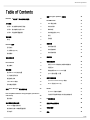 2
2
-
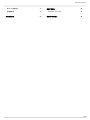 3
3
-
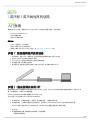 4
4
-
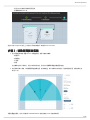 5
5
-
 6
6
-
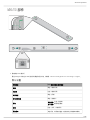 7
7
-
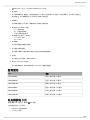 8
8
-
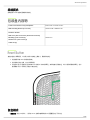 9
9
-
 10
10
-
 11
11
-
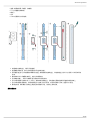 12
12
-
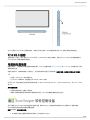 13
13
-
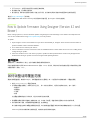 14
14
-
 15
15
-
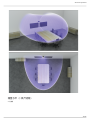 16
16
-
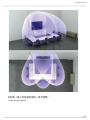 17
17
-
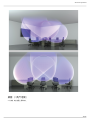 18
18
-
 19
19
-
 20
20
-
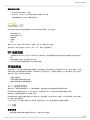 21
21
-
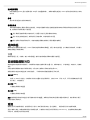 22
22
-
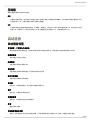 23
23
-
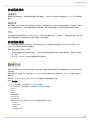 24
24
-
 25
25
-
 26
26
-
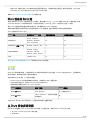 27
27
-
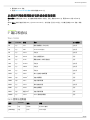 28
28
-
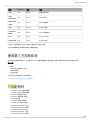 29
29
-
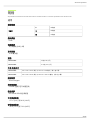 30
30
-
 31
31
-
 32
32
-
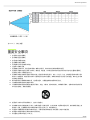 33
33
-
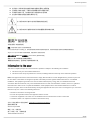 34
34
-
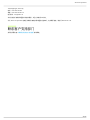 35
35
Shure MXA710 は、会議室のさまざまな場所に設置することができる直線型アレイマイクロホンであり、会議室内のあらゆる発言者を簡単にカバーすることができます。また、独自の IntelliMix DSP と Autofocus 技術を採用しており、音響エコーやノイズを排除したクリアな音声を収音することができます。
MXA710 は、2 フィートと 4 フィートの 2 つのサイズがあり、3 色展開です。また、壁面、ディスプレイ周辺、天井、会議室のテーブルなど、さまざまな場所に設置することができるため、設置場所を選びません。
さらに、MXA710 は、ネットワークを介して他の機器と接続することができるため、システムの拡張や変更が容易です。また、Shure Designer ソフトウェアを使用することで、設置や設定を簡単に行うことができます。
MXA710 は、会議室の音声をクリアに収音したい方に最適な製品です。
主な機能